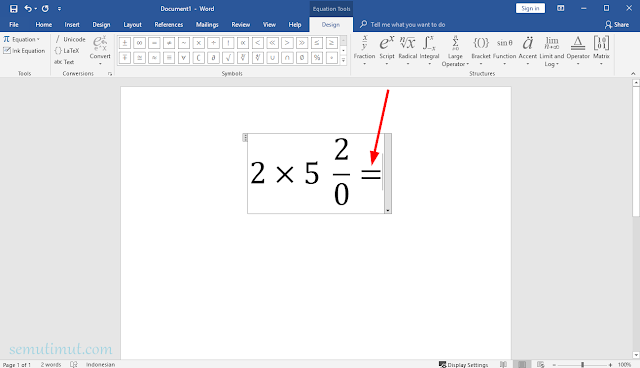Excel dan Word adalah dua aplikasi Microsoft Office yang paling sering digunakan oleh pengguna PC. Keduanya memiliki berbagai fitur yang membantu pekerjaan sehari-hari, termasuk fitur rumus yang memungkinkan pengguna untuk menghitung data dengan mudah. Rumus juga dapat membantu pengguna untuk menerapkan operasi matematika, logika, dan statistik secara otomatis. Namun, bagi beberapa orang, membuat rumus bisa menjadi tugas yang membingungkan dan memakan waktu. Untuk itu, dalam artikel ini, kami akan memberikan panduan lengkap tentang cara membuat rumus di Microsoft Excel dan Word.
Membuat Rumus di Microsoft Excel
Membuat rumus di Excel terbilang cukup mudah. Ada banyak rumus yang tersedia di Excel, mulai dari rumus sederhana hingga rumus yang kompleks. Namun, Anda hanya perlu menguasai beberapa rumus dasar untuk menghitung data secara efektif.
1. Menyalin Rumus di Excel
Salah satu cara termudah untuk membuat rumus di Excel adalah dengan menyalin rumus dari sel lain. Misalnya, jika Anda ingin menghitung total dari kolom A1 hingga A10, Anda tidak perlu menghitung satu per satu. Cukup gunakan rumus SUM dan salin rumus ke sel berikutnya.
1. Buka Microsoft Excel
2. Buat tabel baru atau gunakan tabel yang sudah ada
3. Pilih sel yang akan digunakan untuk rumus
4. Ketik = (tanda sama dengan)
5. Masukkan rumus yang diinginkan, misalnya =SUM(A1:A10)
6. Tekan Enter
7. Salin rumus ke sel berikutnya dengan menekan tombol Ctrl+C pada sel dengan rumus, lalu tempelkan pada sel lain dengan menekan tombol Ctrl+V
8. Rumus sudah disalin dan dihitung secara otomatis pada sel yang baru
2. Menggunakan Fungsi IF
Fungsi IF adalah salah satu rumus Excel yang paling populer dan sering digunakan. Fungsi ini memungkinkan pengguna untuk mengonfigurasi kondisi tertentu dan memberikan hasil yang berbeda, tergantung pada kondisi tersebut.
1. Buka Microsoft Excel
2. Buat tabel baru atau gunakan tabel yang sudah ada
3. Pilih sel yang akan digunakan untuk rumus
4. Ketik =IF (tanda sama dengan IF)
5. Masukkan kondisi yang ingin diuji, misalnya =IF(A1>10, “Lebih dari 10”, “Kurang dari 10”)
6. Tekan Enter
7. Sel akan menampilkan “Lebih dari 10” jika nilai pada sel A1 lebih besar dari 10, dan “Kurang dari 10” jika nilai pada sel A1 kurang dari atau sama dengan 10.
Membuat Rumus di Microsoft Word
Sebagian besar orang menganggap Microsoft Word hanya digunakan untuk membuat dokumen teks atau surat. Namun, Anda juga dapat membuat rumus matematika di Word dengan mudah. Microsoft Word memiliki fitur Equation Editor yang dapat membantu pengguna membuat rumus matematika secara interaktif.
1. Membuat Rumus Menggunakan Equation Editor
Equation Editor adalah fitur bawaan Microsoft Word yang memungkinkan pengguna untuk membuat rumus matematika dengan cepat. Fitur ini sangat berguna untuk membuat rumus seperti integral, pecahan, dan persamaan kompleks lainnya. Untuk menggunakan Equation Editor, ikuti langkah-langkah berikut:
1. Buka Microsoft Word
2. Pilih bagian dokumen tempat rumus ingin ditempatkan
3. Klik tab “Insert” di ribbon atas, lalu klik “Equation” pada toolbar “Symbols”. Jika Anda tidak melihat opsi “Equation”, klik tombol kecil pada sudut kanan bawah grup “Symbols” dan pilih “Equation” dari daftar opsi.
4. Pilih rumus yang ingin Anda buat dari perpustakaan rumus. Anda juga dapat mengklik menu “Insert New Equation” untuk membuat rumus dari nol.
5. Setelah selesai membuat rumus, klik di luar kotak rumus untuk menyelesaikan. Rumus akan dihasilkan di dokumen Word Anda.
2. Menyalin Rumus dari Excel ke Word
Menyalin rumus dari Excel ke Word adalah cara termudah untuk menambahkan rumus matematika ke dokumen Word Anda. Ini sangat berguna jika Anda sudah membuat rumus di Excel dan ingin memasukkannya ke dalam dokumen Word. Untuk menyalin rumus dari Excel ke Word, ikuti langkah-langkah berikut:
1. Buka Microsoft Excel dan Microsoft Word
2. Salin rumus dari Microsoft Excel dengan menekan tombol Ctrl+C pada sel dengan rumus atau pada seluruh baris atau kolom yang berisi rumus
3. Pergi ke dokumen Word dan pilih bagian dokumen tempat rumus ingin ditempatkan
4. Tempelkan rumus dengan menekan tombol Ctrl+V
5. Rumus akan ditampilkan di dokumen Word Anda.
FAQ
1. Apa itu rumus di Excel dan Word?
Rumus adalah kumpulan instruksi yang digunakan untuk melakukan perhitungan matematika, logika, atau statistik secara otomatis. Rumus digunakan di Excel dan Word untuk menghitung data dan menambahkan rumus matematika ke dokumen.
2. Apa yang harus saya lakukan jika saya tidak mengerti cara membuat rumus di Excel atau Word?
Jika Anda kesulitan membuat rumus di Excel atau Word, ada banyak sumber daya online yang dapat membantu Anda. Mulai dengan mencari tutorial di YouTube atau membaca panduan online tentang cara membuat rumus. Anda juga dapat mengikuti kursus Excel atau Word online untuk mendapatkan informasi lebih lanjut.
Berikut adalah video tutorial tentang cara membuat rumus di Excel:
Demikianlah panduan lengkap tentang cara membuat rumus di Excel dan Word. Semoga bermanfaat!